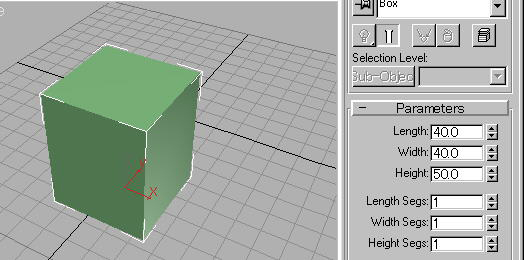
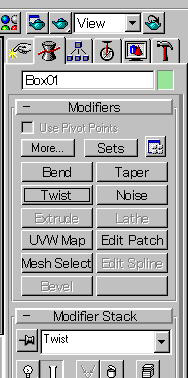
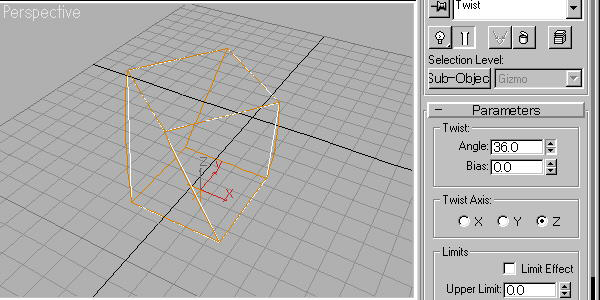
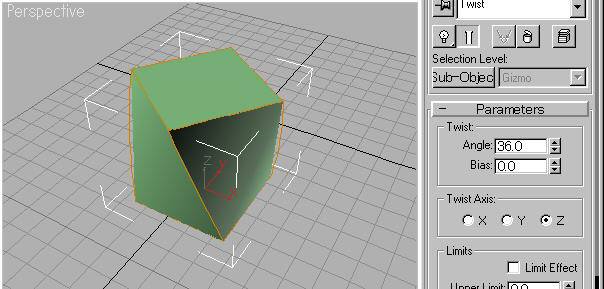
では、いったん元に戻しましょう。
つぎに、Twist Axis を Z から Y にしてみましょう。
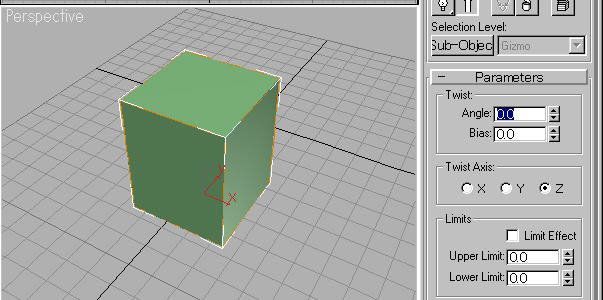
ここで、再び Angle パラメーターの値を変更してみましょう。このようになります。
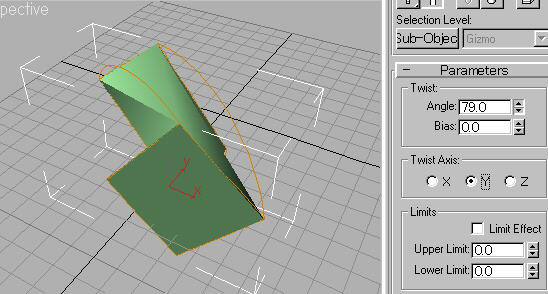
再び元に戻しましょう、戻すときは、 Angle パラメーターに0を入れてやれば元に戻ります。
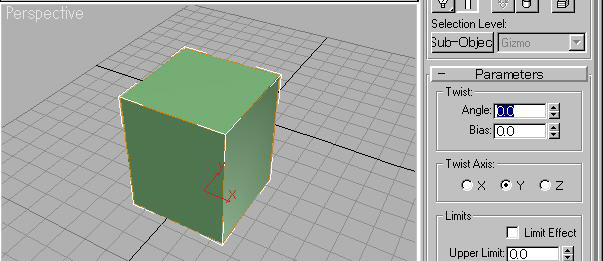
今度は、Twist Axis を X にしてから、Angle パラメーターを変更してみましょう。このようになります。
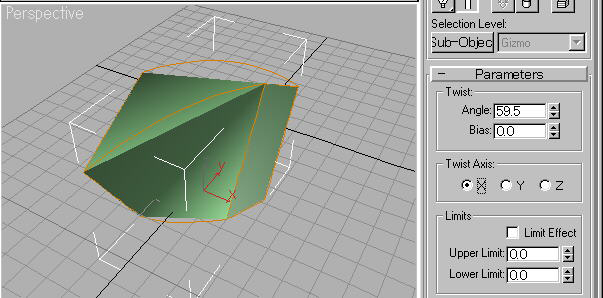
次にその下にある、Bias パラメーターを使ってみたいと思います。
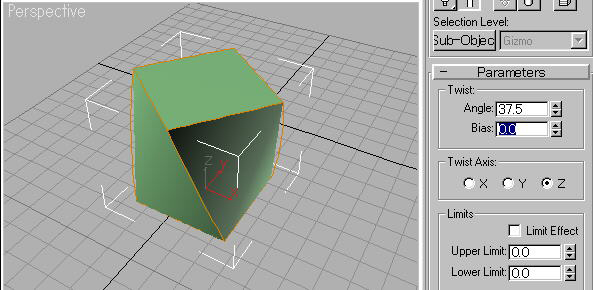
まず、Modifire Stack で Box のパラメーター設定をします、コンボボックスを開き、Box を選択してください。
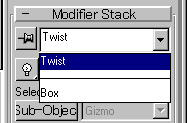
すると、Modifire Stack の下の部分が、ボックスのパラメーターになりますので、Height Segment に10を入れて、高さのセグメントを10にしましょう。
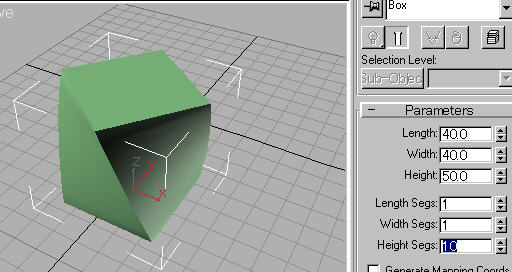
セグメントの変更ができたら、Bias をいじってみましょう。どうでしょうか、パラメーターを変更するとねじれの位置が上下に変わることがおわかりでしょうか。
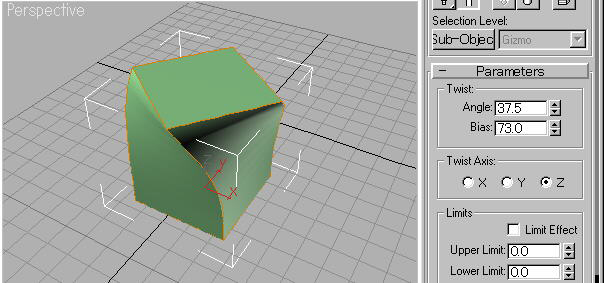
Twist 変形はどうでしたか??